こんにちは、あきお(@akio_furutimes)です。
現在は様々なインテリアブランドから”デスク”が販売されていますが、自身に合うデスクを見つけることは難しいと思います。
それは、デスク選びの基準である色、形、高さなどの条件が合うものが少ないからです。
しかし、その条件が満たされれば、そのデスクは喉から手が出るほど欲しくなる筈です。今回はそうなり得るであろう「FlexiSpot E7 Pro」をレビューしていきます。

FlexiSpot E7 Proは購入時に脚の色や天板の色や形を選択できます。電動昇降式デスクであるため、自身の体型に合う高さで使用できます。
デスク選びの基準である色、形、高さなどの条件をクリアできるので、在宅ワークでデスクを探している方に強くおすすめする商品です。
本記事ではそんなFlexiSpot E7 Proを実際に使ってみて感じた良い点、惜しい点をまとめていきます。

- 自身の体型に合う高さで作業ができる
- 脚の下がスッキリしているので有効活用できる
- 小さなお子さんやペットがいても安心して使える
- 重量があるので組み立てが大変である
- 脚が横幅120cm未満の天板に未対応である

FLEXISPOTの新春セール開催中
2024/12/18(水)10:00~2025/01/08(水)23:59までの期間中、FlexiSpot公式サイトでセール開催中!この機会に逃さないよう下記リンクをチェック!
FlexiSpot E7 Proの概要

FlexiSpot E7 Proは、人間工学に基づいた家具を扱う「FlexiSpot」から販売されるデスクです。このデスクは電装昇降式であるため、自身の体型に合わせて高さを調整できます。
FlexiSpotは様々な電動昇降式デスクを扱っていますが、FlexiSpot E7 ProはFlexiSpotの「2023年上半期ベストセラーNo.1」に選ばれているため、多くの方から支持を受けていると思います。
そんなFlexiSpot E7 Proのスペックは以下の通りです。
| E7 Pro 脚フレーム | 脚幅調整範囲 | 110~190cm |
| 昇降範囲 | 60~125cm | |
| 耐荷重 | 100kg | |
| 脚段階 | 3段階(ピラミッド) | |
| 機能 | USB・メモリ・ロック・障害物検知 | |
| パネルタイプ | タッチパネル | |
| オプション天板 | カラー | 長方形:Black、Mahogany、Maple、White、Marble Gray、White Wood、Gray Wood、Vintage Wood |
| 天然竹天板:Bamboo | ||
| カーブ型:Taupe、Brown、Walnut、Wood | ||
| 材質 | 長方形:メラミン樹脂化粧板(ポストフォーム加工) | |
| 天然竹天板:多層構造の竹集成材 | ||
| カーブ型:中密度繊維板(MDF:Medium Density Fiberboard) | ||
| 対応天板 | 幅120~200cm 奥行き60~80cm 厚み≥2cm | |
| カラー・バリエーション | ブラック/ホワイト | |
| 重量 | 約33.6kg(脚フレームのみ) | |
FlexiSpot E7 ProはE7 Pro 脚フレームとオプション天板が別々に販売されています。E7 Pro 脚フレームのカラー展開はブラック/ホワイトです。オプション天板はカラー展開は材質によって様々です。
E7 Pro 脚フレームにはオプション天板以外も取り付けられるので、好みの一枚板を取り付けて自分だけのデスクを作れます。その際は、対応天板の範囲に収まっているかを確認してみてください。
FlexiSpot E7 Proを組み立てる
ここからはFlexiSpot E7 Proを組み立てていきます。今回はホワイトのE7 Pro 脚フレームとオーク(配線収納付き)の長方形天板(140×70)を提供いただきましたので、その様子をまとめていきます。

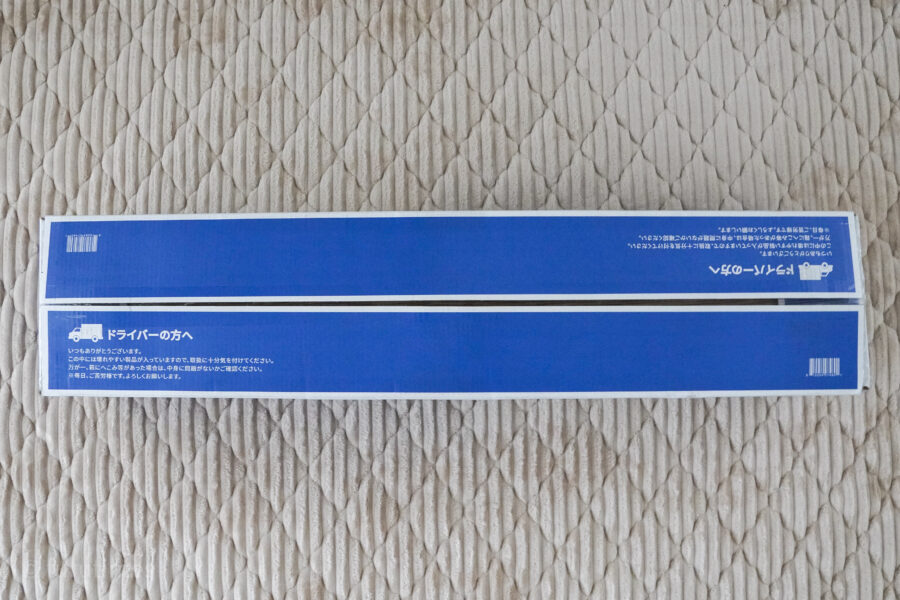




E7 Pro 脚フレームを開封してパーツを並べました。それぞれのパーツが重く、落とした時に床を傷つける恐れがあるので、今回はラグの上で組み立てていきます。



長方形天板を開封しました。オークの色合いがとても自然なので、無印良品のようなナチュラルであたたかみのある家具との相性が良さそうです。
天板の手前側は傾斜になっていて、PC作業や勉強などで腕が痛くなることを軽減してくれます。奥側には配線を収納できるつくりのため、PCデスクの天板として重宝できそうです。

裏面はブラックでした。ねじ穴は見えづらくなりますが、傷が目立たない点が好きです。

横長のビームに2本のサポートプレートを取り付けます。

STEP2のパーツを裏返して2本の昇降支柱を取り付けます。

2本の昇降支柱に脚を取り付けます。これでE7 Pro 脚フレームの組み立て作業が完了しました。次にE7 Pro 脚フレームに天板を取り付けます。




E7 Pro 脚フレームが天板のねじ穴にあうようにビーム幅を調整します。その後、E7 Pro 脚フレームと天板をねじで固定します。

天板にコントローラを取り付けます。


最後にケーブルカバーを取り付ければ組み立て作業は完了です。


組み立てたFlexiSpot E7 Proを配置してみました。やはり天板のオークの色合いがとても自然でした。この色合いとホワイトのE7 Pro 脚フレームも相性が良いです。
ナチュラルな部屋にFlexiSpot E7 Proを導入しようと考えている方はこの組み合わせをおすすめします。
FlexiSpot E7 Proを実際に使ってみる
ここからはFlexiSpot E7 Proを実際に使ってみて感じた点をまとめていきます。
自身の体型に合う高さで作業ができる


FlexiSpot E7 Proを導入したことで体への負担が軽減できました。これまで自身の体型に合わない高さでPC作業をしていたので、常に肩が張っていました。その為、首や肩が常に凝っていました。
FlexiSpot E7 Proを導入してからは自身の体型に合う高さに調整できるので、首や肩の凝りを以前より感じなくなりました。
また、FlexiSpot E7 Proは立ち作業で利用できるので、気分をリフレッシュできます。私は昼休憩後に睡魔に襲われるタイミングで立ち作業に切り替えることで、睡魔を撃退して作業に打ち込んでいます。


FlexiSpot E7 Proは高さの幅を62.5~128cmの間で調整できます。上下ボタンで高さを変えられます。


ボタンで高さを変えることは面倒という方はメモリ機能もあるので安心してください。「1、2、立ち作業アイコン、座り作業アイコン」の4つに好きな高さを記憶できます。これらのボタンを押すことでその赤さに昇降できます。
数字ボタンに高さを記憶させると「どこにどの高さを設定したか」をわからなくなりますが、アイコンになっている点が素晴らしいです。ユーザ視点でつくりこまれています。
脚の下がスッキリしているので有効活用できる


FlexiSpot E7 Proは従来のデスク(FlexiSpot E7)に比べて、脚の下がスッキリしています。その為、脚の下に棚を設置しても圧迫感なく使えそうです。

私は棚を設置していませんが、この足元のスッキリ感を活かして作業中は足を横に伸ばしています。このように壁に向き合うデスク配置だと足を前には伸ばしにくいので、足元がスッキリしているデザインが気に入っています。
小さなお子さんやペットがいても安心して使える

FlexiSpot E7 Proはロック、障害物検知機能があるので、小さなお子さんやペットがいても安心して使えます。
ロック機能をオンにすることでボタンを押しても昇降ができなくなるので、小さなお子さんが遊びで押してしまうことを回避できます。また、万が一ロック機能をし忘れても、障害物検知機能があるので、デスクの下に潜り込んで挟まれる心配はありません。
FlexiSpot E7の際に障害物検知機能を検証した動画です。物などのぶつかると少し戻って停止してくれます。これと同じ機能がFlexiSpot E7 Proにも備わっています。
FlexiSpot E7 ProとE7との違い
FlexiSpot E7 ProとFlexiSpot E7は名前と形が似ているので、購入時に迷う方も多いはずです。ここではこの両者の違いを表でまとめます。
| FlexiSpot E7 Pro | FlexiSpot E7 | |
|---|---|---|
| 脚幅調整範囲 | 110~190cm | 110~190cm |
| 昇降範囲 | 60~125cm | 58~123cm |
| 耐荷重 | 100kg | 125kg |
| 脚段階 | 3段階(ピラミッド式) | 3段階(ピラミッド式) |
| 機能 | USB・メモリ・ロック・障害物検知 | メモリ・ロック・障害物検知 |
| パネルタイプ | タッチパネル | タッチパネル |
| 脚フレームの形状 | コの字型 | I字型 |
| 価格(脚フレームのみ) | ¥61,600 | ¥57,200 |
| 公式サイトで探す | 公式サイトで探す |
比較表を見てわかる通り、両者に大きなスペックの差はありませんが、USB機能と脚フレームの形状が異なります。コの字型が気になるのであれば、FlexiSpot E7 Proを選べば間違い無いでしょう。
しかし、FlexiSpot E7 Proは公式サイト限定販売のため、Amazonや楽天からは購入できません。FlexiSpot E7は購入できるため、ポイントを集めている方はその辺りも検討してみてください。

ちなみにUSB機能はコントローラにUSB-Aの端子が付いています。USB-Aの端子は徐々に使わなくなってきているので、USB-Cへのアップデートを期待しています。
FlexiSpot E7 Proのレビュー|まとめ
今回はFlexiSpot E7 Proの組み立て方法や実際に使ってみた感想をまとめました。改めてレビューを振り返ると以下の通りです。
FlexiSpot E7 Proは組み立てが大変などの惜しい点がありますが、どれも組み立て時の不満なので、使っていて感じる不満はありません。
実際に使ってみると生活に欠かせないアイテムの一つになりますので、迷っているかはこの機会に購入しちゃいましょう!

FLEXISPOTの関連記事




あわせて読みたい
このブログでは「ゆとりのある暮らしを見つける」をテーマにガジェットや生活について発信しています。
他の記事も読んでもらえたら嬉しいです。





 あきお
あきお閲覧ありがとうございました!
SNSのフォローや記事のシェアもぜひよろしくお願いします。



